これで解決!Edge印刷時に読み込んだまま印刷できない場合の対処方法🌞
皆様こんにちは。
1月に朝晩共に寒さが厳しくなってきましたね🥶
乾燥もあるので、体調に気を付けてお過ごしください…
さて、本日はお客様からお問い合わせいただいた件についてご紹介していこうと思います。
先週あたりより、お客様よりこのようなお問い合わせをいただきました。
「Edgeで印刷ボタン押しても、読み込んだまま印刷できなくなった」
急に起こったこのトラブル内容…
この症状について原因~解決方法までご紹介していこうと思います。
~症状について~
まず、Edgeを開きます。
①右上の「…」をクリックします
②「印刷」をクリックします
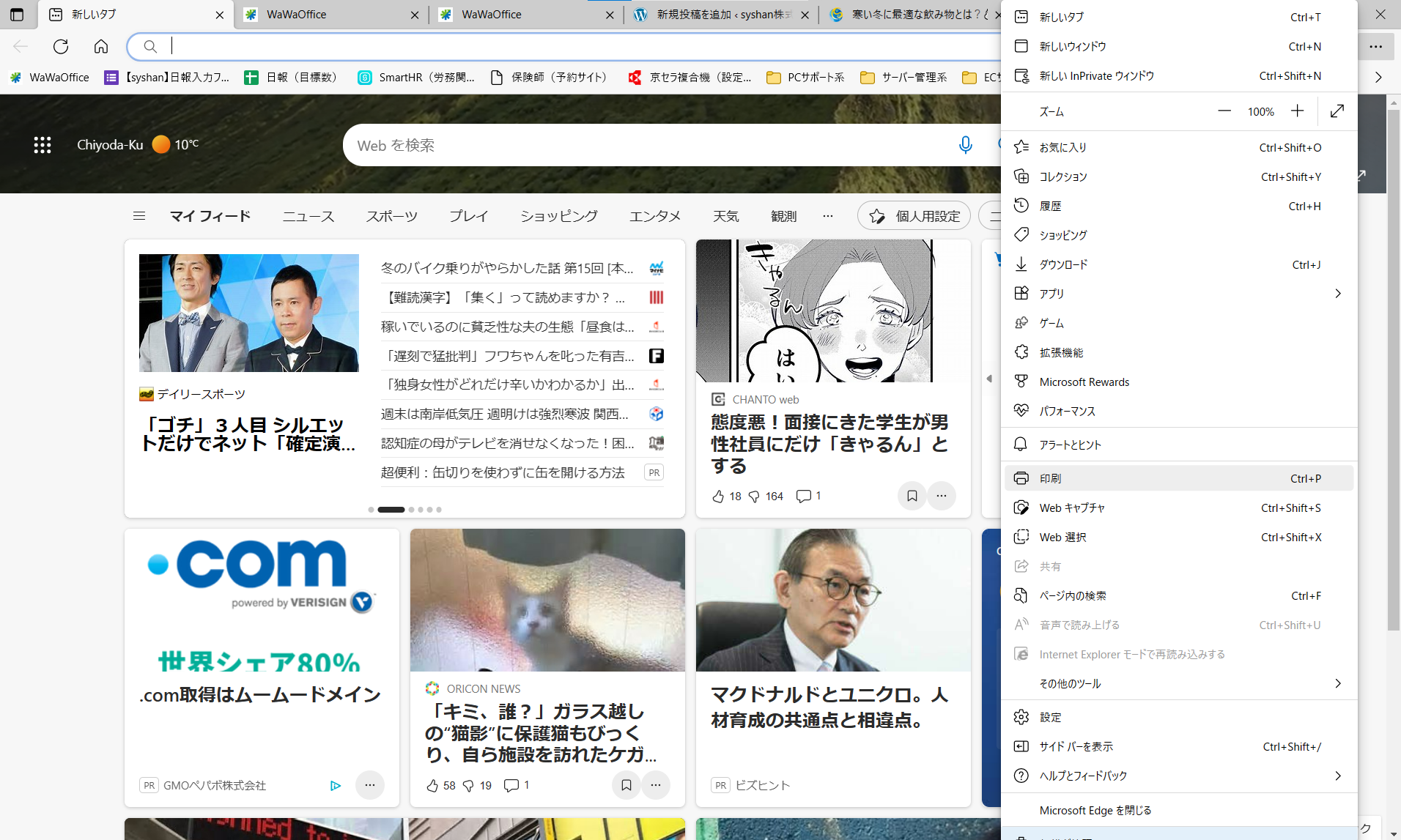
通常だとこのまま印刷プレビューが出て印刷できますが、
ここから全く画面が進まずクルクル回っている画面で止まってしまっている不具合が起きているようです。
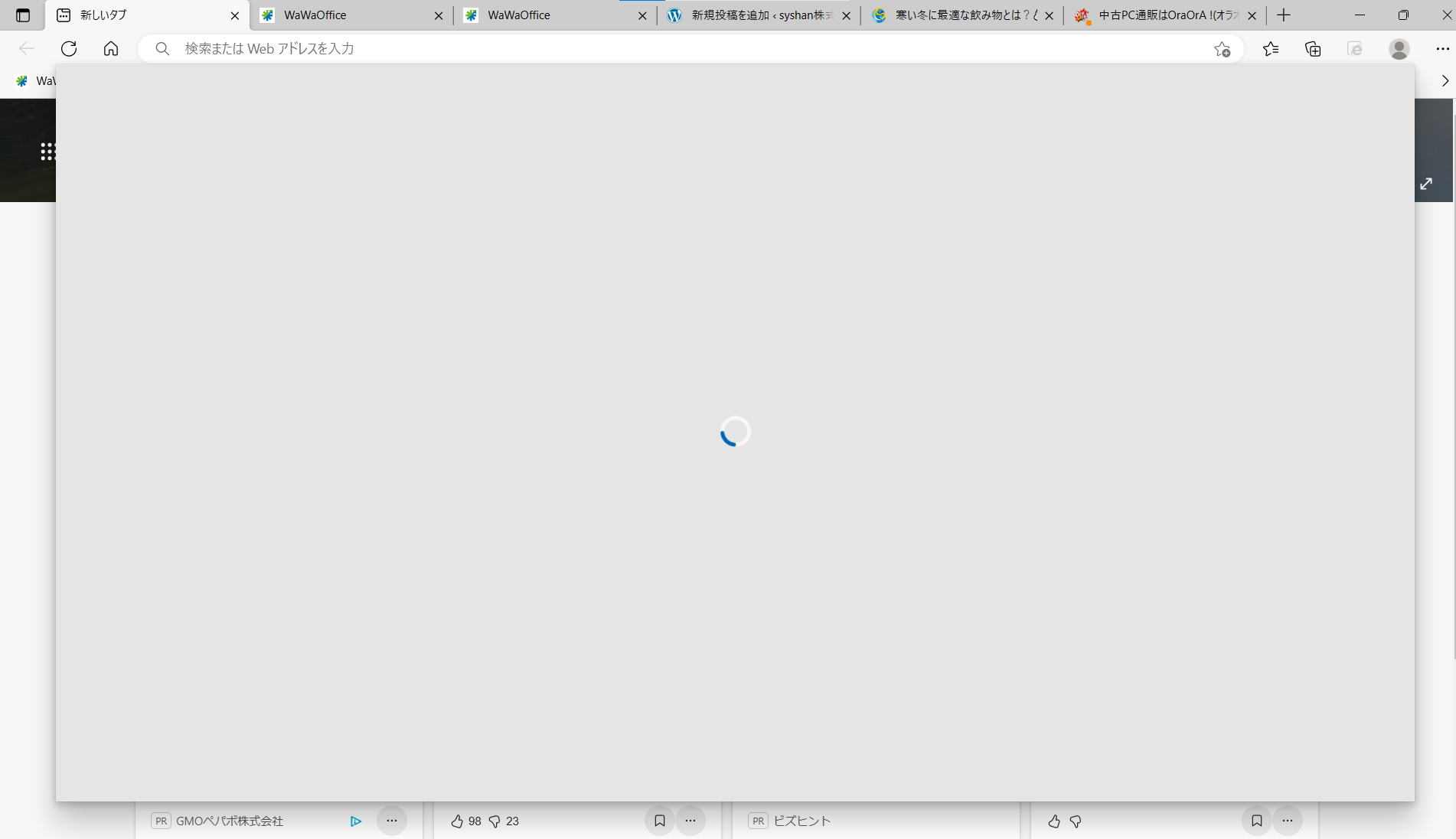
~原因~
2022年の3月にも同様な症状が起きており、
Edgeを提供しているMicrosoft側のバグではないかという声が多く上がっております。
ただ、マイクロ社からは未だにアナウンスはされておりません。
いつ解消されるかどうかも不明です…
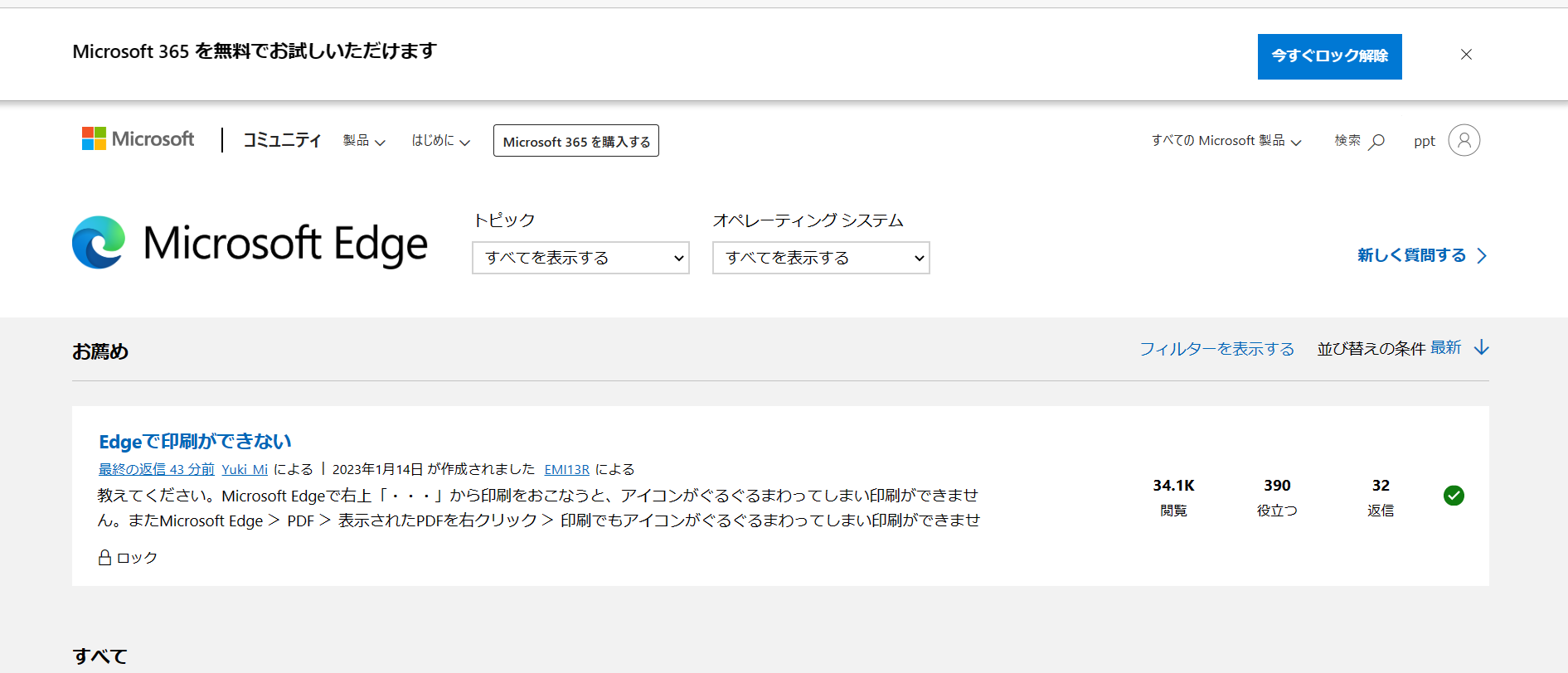
【参照元サイト】Microsoft Edgeの結果 – Microsoft コミュニティ
~これで解決!Edgeで印刷をする方法(解決策)~
①印刷したいページを開きます。
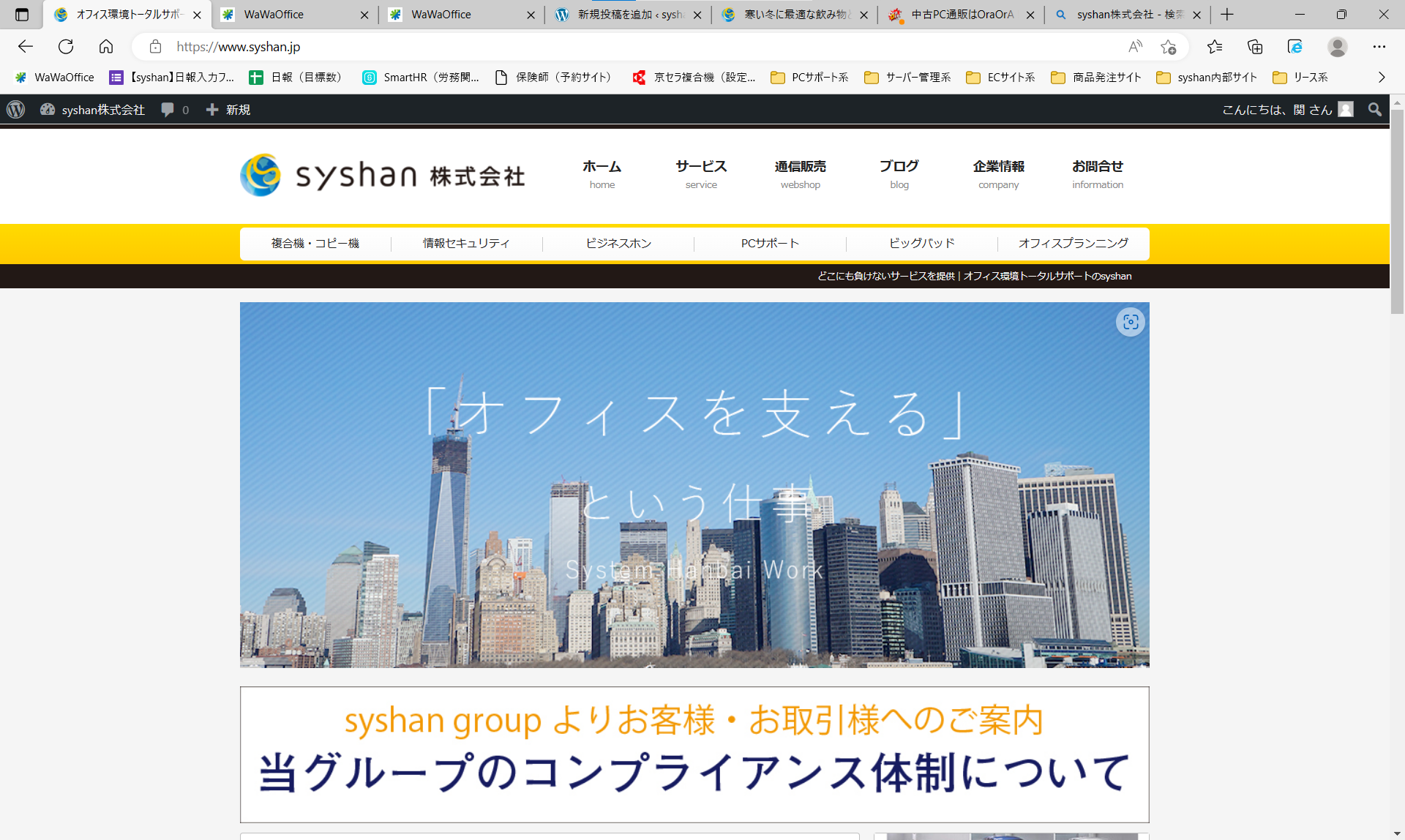
②キーボードで [Ctrl]+[Shift]+[P] を押します。
③印刷設定画面が出てきますので、ここから印刷設定します。
最後に「印刷」を押したら印刷する事が出来ます。

※印刷はできますが、印刷する物がどのように印刷されてくるのか「印刷プレビュー画面」は出てきません。ご注意ください。※
急に起こったこの症状については、上記の方法で一時的な解決が可能です。
syshan株式会社はこのようなパソコン操作関係のトラブルにも対応させていただいております!
気になる方は是非弊社までお問い合わせお待ちしております(^_-)-☆
ーーーーーーーーーーーーーーーーーーーーーーーーーーーーーーーーーーーーーーーー
【お問い合わせ先】
●メールでのお問い合わせの方はコチラ●
●電話でのお問い合わせの方はコチラ●
syshan株式会社
TEL:042-476-0240(平日:9時~18時)土日祝日定休

















